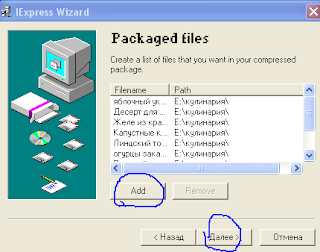Создаем самораспаковывающийся архив.
Пока идет становление молодого блоггера ему приходится много учиться и, как результат, жесткий диск начинает напоминать мусорную корзину, в которую бессистемно накидали огромное количество файлов: и выбросить жалко, но и вновь поступающие надо как-то пристроить.
В сегодняшнем уроке мы будем учиться создавать самораспаковывающийся архив, который позволит объединить большое количество файлов в один архив и, тем самым, сэкономить место на жестком диске.
Удобство такого архива заключается еще и в том, что его можно будет распаковать и на другом компьютере без использования каких бы то ни было дополнительных приложений.
Предположим, Вы заядлый рыболов-любитель, и у Вас накопилось много электронной литературы по рыболовству, раскиданной по всему жесткому диску.
Давайте попробуем навести здесь порядок и создадим виртуальную библиотеку-архив.
Нажимаем на клавиатуре клавишу
и, удерживая ее, жмем на 
В появившемся окне вводим iexpress
Щелкаем ОК и Далее
Активируем радиокнопку Extract files only
Опять щелкаем Далее и вводим имя для нового архивного файла, например, Архив Ribolov
И снова Далее.
Теперь нам предстоит дать программе указания о том, что будет происходить после клика по готовому архиву: либо программа попросит указать путь к файлу, либо сначала спросит, действительно ли надо распаковать архив.
Если Вы не хотите, чтобы программа задавала глупые вопросы, сразу переходите к следующему шагу, что мы и сделаем. Кликаем Далее и Add, затем, удерживая нажатой клавишу Ctrl, щелкните мышкой по файлам, которые должны быть упакованы в архив, а затем по кнопке Открыть.
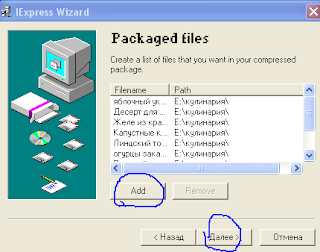
Поскольку я не рыболов-любитель, а, скорее, кулинар-любитель, то я заархивировала все файлы, так или иначе связанные с кулинарией, как Вы видите на экране.
Точно так же Вы можете добавить файлы и из других папок при необходимости.
Прописываем путь, где будут храниться рыболовные (у меня кулинарные) файлы и переходим к следующему этапу.
Если Вы хотите, чтобы после распаковки архива появлялось сообщение об успешном извлечении файлов из архива, то активируйте радиокнопку Display message и введите текст сообщения типа: Задание выполнено, мэм (сэр)!
Кликаем по кнопке Browse и вводим имя файла для создаваемого архива Документы Rivolov (vs же для рыбака создаем архив!), ну, а я пишу Документы Kulinar и последователь щелкаем Сохранить и Далее.
Активируем радиокнопку Dont save, Далее и по завершение процесса активирования Готово.
Для распаковки архива достаточно по нему кликнуть Документы Ribolov (в моем случае Документы Кулинар
В появившееся окно вписываете название папки, в которой должны быть сохранены извлекаемые файлы, кликаем ОК и вуаля - Вам сообщают, что задание с честью выполнено!
А ларчик-то просто открывался!
Но есть один нюанс, о котором следует упомянуть.
Если Вы захотите переслать этот файл другу, то возможно столкновение с некоторыми трудностями, а именно:
Поскольку самораспаковывающийся архив является ехе-файлом, то большинство почтовых программ будут пытаться его заблокировать, видя в нем вредителя.
В этом случае, чтобы адресат смог получить от Вас этот файл, необходимо изменить его расширение, для чего, удерживая на клавиатуре клавишу
нажимаем клавишу E и затем кликаем по кнопке Сервис, в открывшемся меню выбираем Свойства папки
и в появившемся окне переходим на вкладку Вид
Теперь нам предстоит снять флажок в чекбоксе Скрывать расширения для зарегистрированных типов файлов:
ОК, кликните по файлу
и нажмите клавишу F2 и измените расширение файла на Документы Ribolov.txt, нажмите на клавиатуре на клавишу со стрелочкой, показывающей влево и щелкните по кнопке Да.
Вот теперь файл можно спокойно пересылать по электронной почте.
Обратите внимание!
Для распаковки архива получатель должен будет ввести начальное расширение файла exe.
Полагаю, что после такого подробного "разбора полетов" создать самораспаковывающийся архив не составит труда даже супер Чайникам!
Теперь у нашего рыболова-любителя все документы по рыболовству будут в полном порядке, а пространство на жестком диске освободится для новых интересных поступлений.
Источник
 Nella solneshko
Nella solneshko